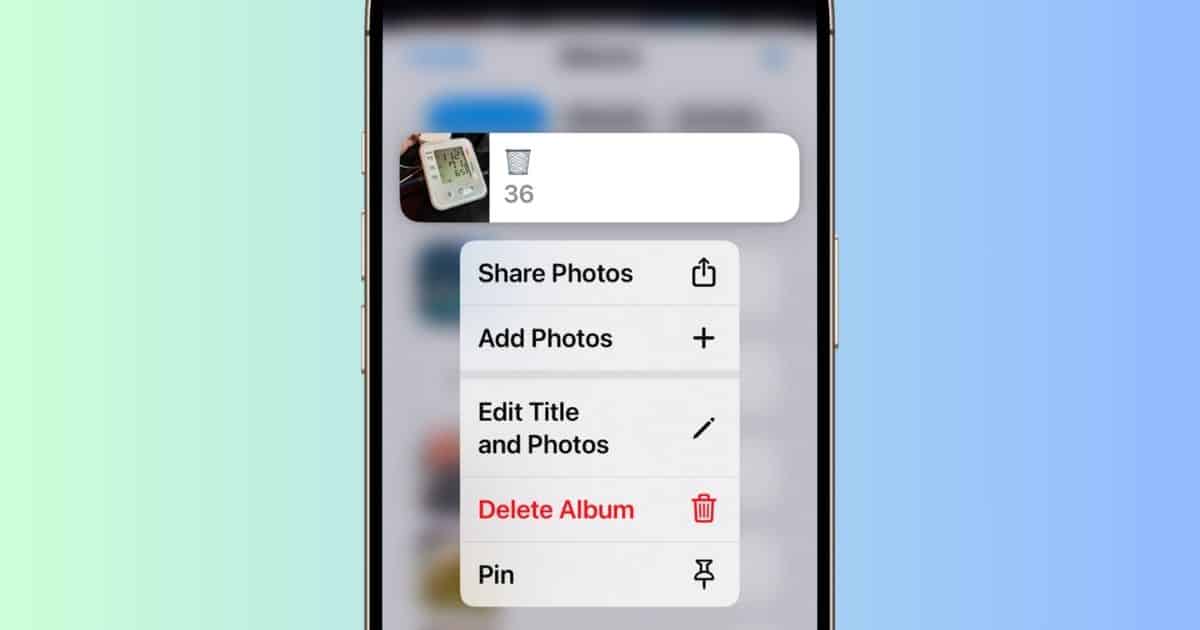Las fotos obtuvieron un nuevo aspecto en iOS 18 con un diseño más elegante y simplificado que coloca las imágenes individuales en primer plano. Si bien es visualmente más limpio, la actualización hizo que la organización de álbumes fuera más confusa. Puede preguntarse por qué algunos álbumes faltan o se mueven por la aplicación: algunos están ocultos, mientras que otros han desaparecido por completo.
Lo más probable es que estos elementos simplemente se hayan perdido en el nuevo diseño. Con algunos ajustes, puedes hacer que vuelvan a la vista principal. Vamos a profundizar.
¿Por qué faltan algunos de mis álbumes en mi iPhone?
Algunos álbumes pueden parecer haber desaparecido en la aplicación Fotos de iOS 18, pero es probable que simplemente se hayan enterrado en el nuevo diseño. Los problemas con iCloud también pueden impedir que los álbumes se sincronicen. Podrían moverse a la ubicación incorrecta, como Recientemente Eliminado, Oculto o una carpeta inesperada en Archivos.
Qué hacer si los álbumes faltan o se mueven en la aplicación Fotos
1. Verifica la sección de Álbumes
Tiempo necesario: 3 minutos
Es muy probable que tus “archivos perdidos” en realidad no hayan desaparecido. Comienza explorando la nueva interfaz de usuario: ve a la sección de Álbumes rediseñada y navega por los clips e imágenes. El nuevo diseño puede ser un poco confuso así que aquí tienes qué hacer:
– Abre la aplicación Fotos y ve a Álbumes, está bajo Días recientes.
– Toca el símbolo mayor que (>) y desplázate por todos tus álbumes.
– Verifica Compartidos y Actividad si algunos elementos faltan en Personales.
NOTA
– Mantén pulsados los álbumes para reorganizar el orden de la lista. También puedes mantener pulsados los álbumes para editarlos, fijarlos o eliminarlos.
2. Abre Recientemente Eliminados
Revisa la carpeta Recientemente Eliminados en la sección de Utilidades. Almacena elementos eliminados durante 30 días antes de eliminarlos permanentemente de tus dispositivos locales y iCloud. Deberías poder recuperar álbumes que se hayan borrado durante la actualización.
Ve a Fotos y desplázate hacia abajo hasta la sección de Utilidades.
Toca Recientemente Eliminados.
Abre el elemento o elementos perdidos y selecciona Recuperar para que vuelvan a la biblioteca principal.
3. Revisa tus Fotos Ocultas
Verifica si iOS 18 movió algunos activos multimedia a la carpeta Ocultos. Las fotos y videos almacenados aquí no aparecerán en tu biblioteca principal, por lo que es fácil pensar que están desaparecidos.
Ve a Fotos y desplázate hacia abajo hasta la sección de Utilidades.
Toca Ocultos y usa Face ID para desbloquearlo.
Mantén pulsado el video o imagen perdidos y selecciona Mostrar.
…